Europathek#
Mit dem Paket Europathek haben Sie die Möglichkeit sich auf der Webseite der Europathek mit Ihren IServ Anmeldedaten anzumelden.
Das Modul setzt dabei auch das Paket IServ 3: OAuth- und Open-ID-Connect-Server voraus.
Sofern dieses nicht installiert ist, wird es automatisch zusätzlich installiert.
Installation#
Um das Modul Europathek zu installieren, öffnen Sie .
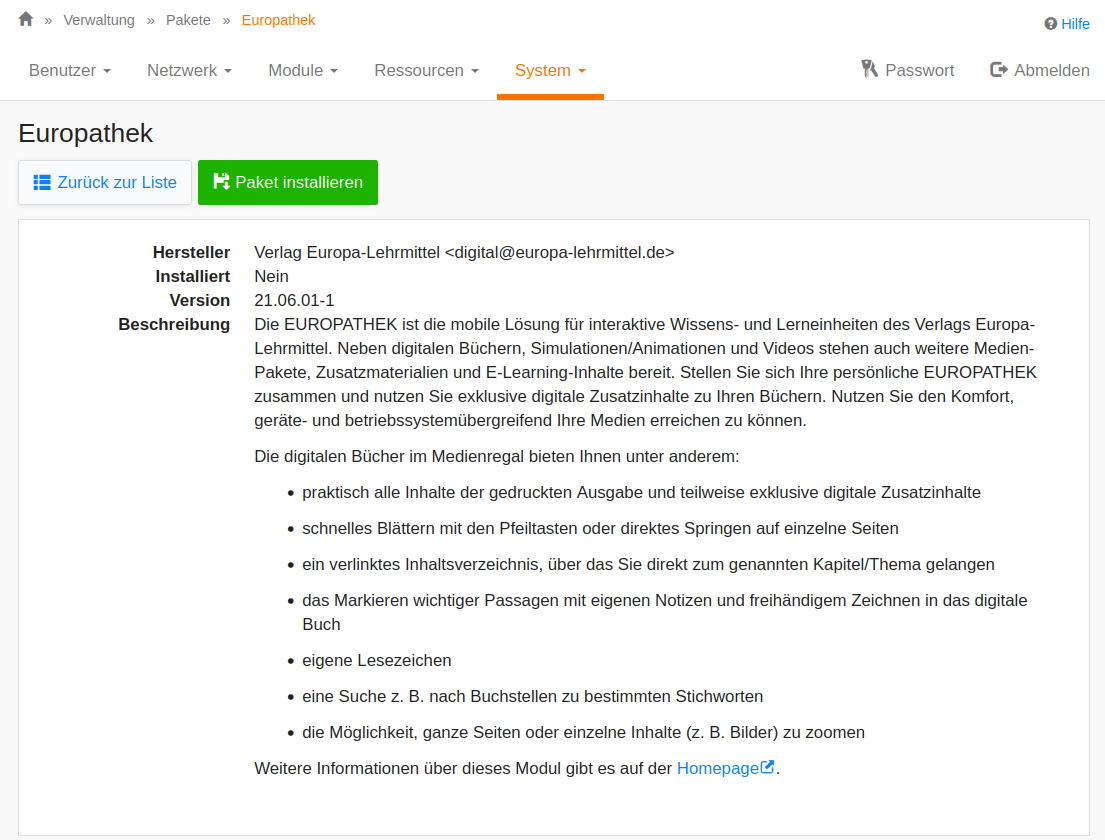
Drücken Sie den grünen Knopf Paket Installieren.
Nach der Installation steht Ihnen die Europathek in der Navigation im Bereich “Module” zur Verfügung.
Unter wurde automatisch ein Eintrag Europathek angelegt.
Die folgenden Optionen können hier verändert werden:
Allgemein#
Vertrauenswürdig: Hier können Sie einstellen, ob beim Aufruf der Europathek jedes mal eine Bestätigung für das Abfragen der Benutzerdaten erfolgen muss oder nicht.
Rechte#
Gruppen: Den Zugriff auf die Europathek auf bestimmte Gruppen einschränken.
Rollen: Den Zugriff auf die Europathek auf bestimmte Rollen einschränken.
Hinweis
Sollten Sie diese Felder leer lassen, haben alle Benutzer die Möglichkeit auf die Funktionen der Europathek zuzugreifen.
Verwendung des Moduls#
Klicken Sie in der Navigation auf den Eintrag Europathek.
Es öffnet sich ein neuer Tab, mit folgender Abfrage:
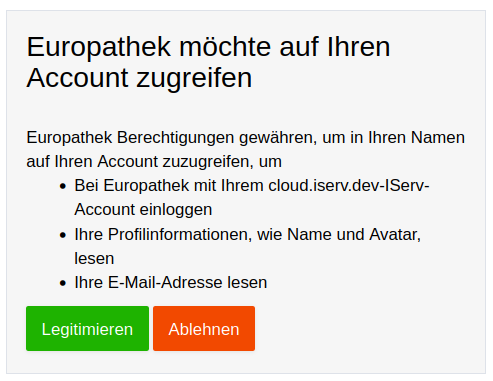
Drücken Sie auf den grünen Knopf Legitimieren, um direkt auf der Webseite der Europathek angemeldet zu werden.
Hinweis
Wenn Sie das erste Mal das Modul verwenden, müssen Sie die Nutzungsbedingungen akzeptieren.
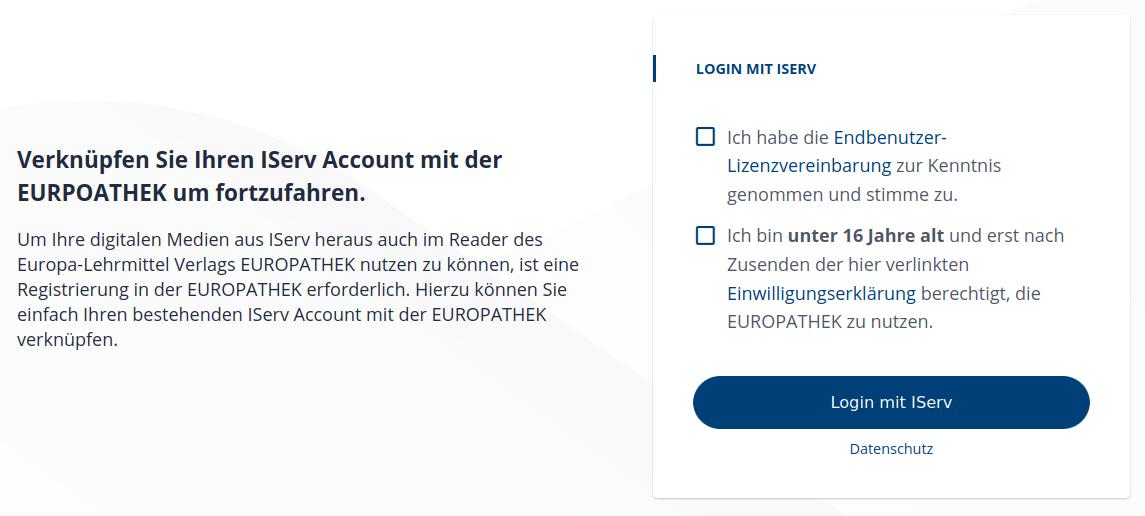
Hinweis
Sollten Sie unter 16 Jahre alt sein, ist die Nutzung nur mit der von einem erziehungsberechtigten Elternteil oder dem Vormund unterzeichneten Einwilligungserklärung möglich.
Verwendung über die Europathek Webseite#
Öffnen Sie die Webseite der Europathek.
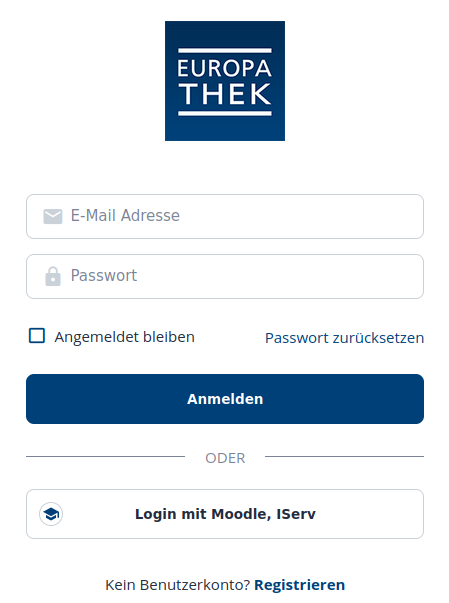
Drücken Sie auf den Knopf Login mit Moodle, IServ, um sich mit Ihren IServ Anmeldedaten anzumelden.
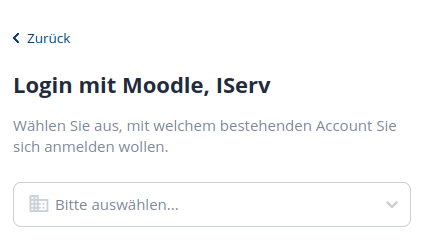
Wählen Sie Ihre Schule aus und drücken Sie anschließend auf Anmelden.
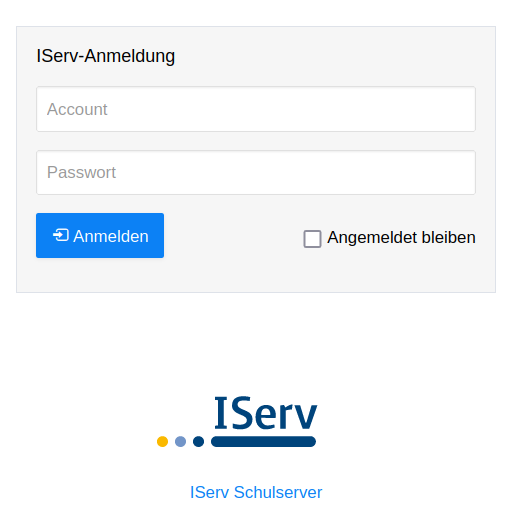
Melden Sie sich nun, wie gewohnt mit Ihren IServ Anmeldedaten an, dann erscheint folgende Abfrage:
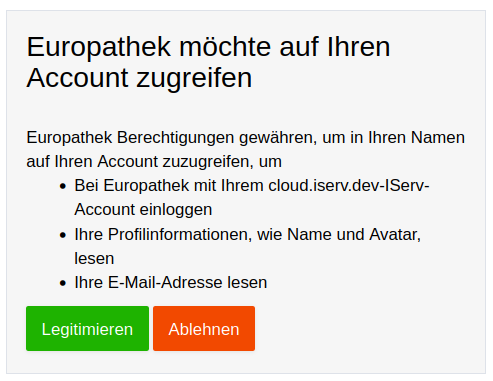
Drücken Sie auf den grünen Knopf Legitimieren, um die Europathek zu verwenden.